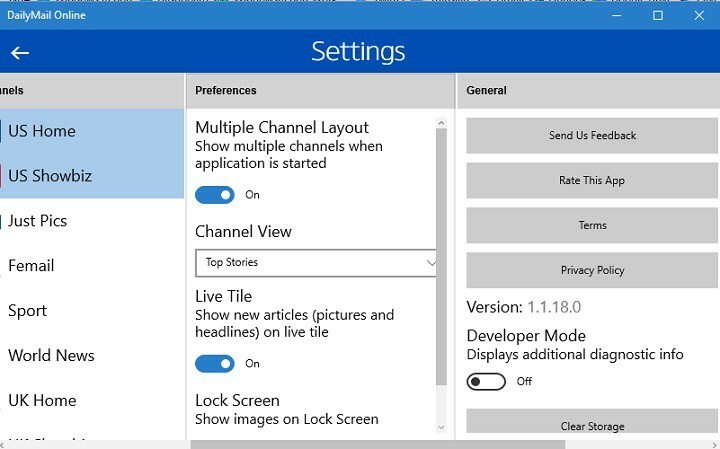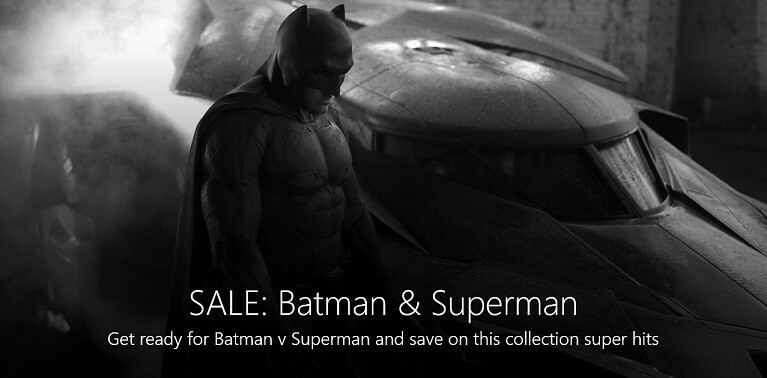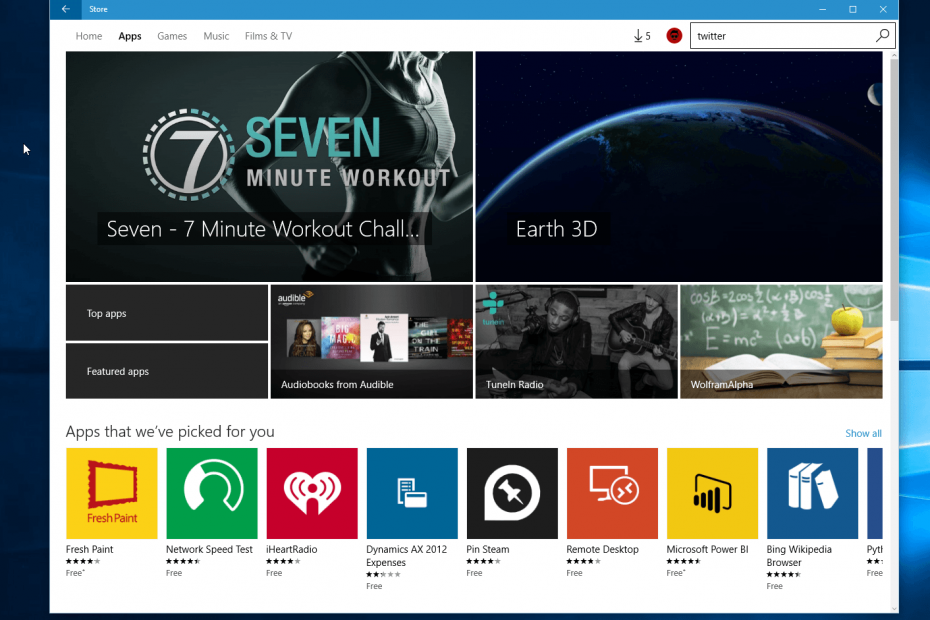- Instalace aplikace z obchodu prostě visí? Nebo jste uvítáni chybovým kódem X80080008? Tato příručka vás provede všemi kroky, které potřebujete k vyřešení tohoto problému a budete moci nainstalovat libovolnou aplikaci, kterou chcete.
- Vymazání mezipaměti Windows Store se většinou postará o problém a umožní vám pokračovat v práci. Pokud to nefunguje, pokryjeme také některé další případy hran.
- Obchod poskytuje velmi snadný způsob, jak najít a nainstalovat své oblíbené aplikace. Přečtěte si více o některých našich doporučeních z Windows Store a další návody k opravě dalších chyb.
- Některé z těchto problémů nejsou neobvyklé. Proto máme toto skvělé Chyby systému Windows 10 hub k dispozici na pomoc.
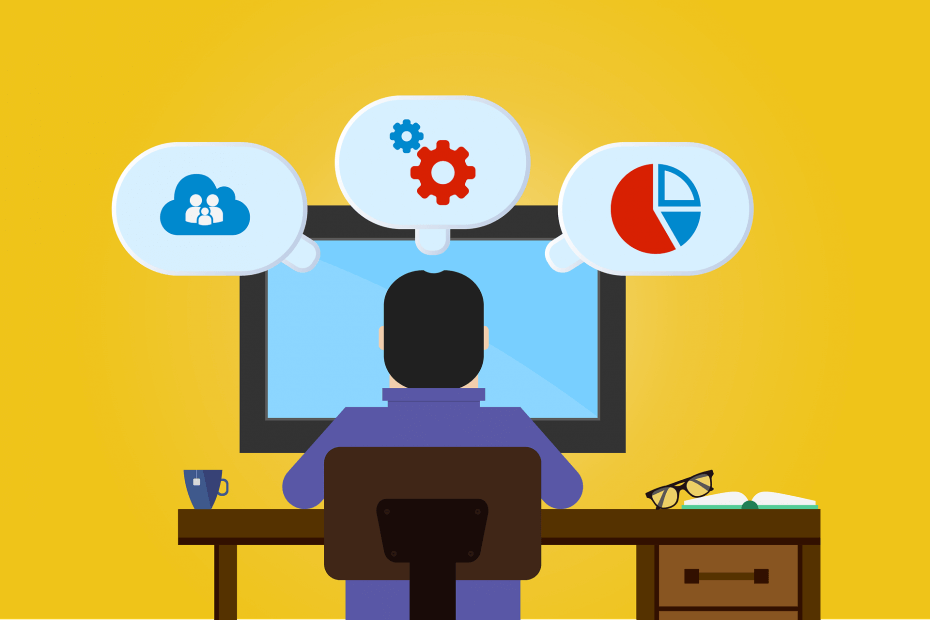
- Stáhněte si Restoro PC Repair Tool který je dodáván s patentovanými technologiemi (patent k dispozici tady).
- Klepněte na Začni skenovat najít problémy se systémem Windows, které by mohly způsobovat problémy s počítačem.
- Klepněte na Opravit vše opravit problémy ovlivňující zabezpečení a výkon vašeho počítače
- Restoro byl stažen uživatelem 0 čtenáři tento měsíc.
Pokud jste upgradovali operační systém na operační systém Windows 10 nebo možná právě vy koupil nový počítač s nainstalovaným operačním systémem jste pravděpodobně narazili na aplikaci kód chyby x80080008 při pokusu o instalaci jedné nebo více aplikací. Vidíme, že existuje velmi snadná oprava aplikace se neinstalují kvůli chybovému kódu x80080008, Rozhodl jsem se napsat tohoto průvodce. Musíte pouze postupovat podle níže uvedených pokynů.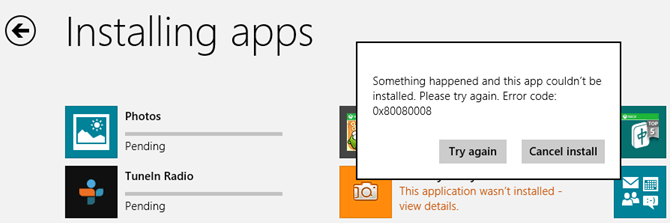
Dalším příznakem tohoto problému je, že se nemusí zobrazit ani chybová zpráva uvedená výše. Místo toho aplikace, kterou se pokoušíte nainstalovat, jen zablokuje a musíte proces ukončit. Tento problém je obvykle způsoben chybami registru ve vašem systému Windows 10, ale opraví to stažení níže uvedené aplikace a také provedení některých dalších kroků pro řešení potíží v systému.
Aplikace neinstalují kód chyby x80080008
- Odstraňte mezipaměť Windows Store
- Spusťte tento skript poznámkového bloku
- Spusťte nástroj pro odstraňování problémů s aplikací
- Vypněte antivirový software
- Zakažte bránu Windows Firewall
- Zkontrolujte kompatibilitu aplikací
- Kontaktujte vývojáře aplikace, jedná se o konkrétní problém
- Další řešení
1. Odstraňte mezipaměť Windows Store
- Stiskněte a podržte Okna tlačítko a R. knoflík.
- Nyní Běh mělo by se objevit okno.
- Do pole pro spuštění napište následující: WSReset.exe bez uvozovek.
- zmáčkni Enter tlačítko na klávesnici.
- Po dokončení procesu restartujte zařízení Windows 10.
- Po zapnutí počítače se systémem Windows zkuste stáhnout a nainstalovat aplikace.
- PŘÍBUZNÝ: Úplná oprava: Windows Store ve Windows 10 nefunguje
2. Spusťte tento skript poznámkového bloku
- Stiskněte a podržte tlačítko Windows a tlačítko R.
- Nyní zadejte do pole pro spuštění následující: poznámkový blok.
- Nyní byste měli mít otevřený dokument v poznámkovém bloku.
- Napište do poznámkového bloku následující řádky nebo jej jednoduše zkopírujte a vložte z níže:
REGSVR32 WUPS2.DLL / S
REGSVR32 WUPS.DLL / S
REGSVR32 WUAUENG.DLL / S
REGSVR32 WUAPI.DLL / S
REGSVR32 WUCLTUX.DLL / S
REGSVR32 WUWEBV.DLL / S
REGSVR32 JSCRIPT.DLL / S
REGSVR32 MSXML3.DLL / S - Klikněte levým tlačítkem na Soubor tlačítko v levé horní části dokumentu poznámkového bloku.
- Klikněte levým tlačítkem na Uložit jako Vlastnosti.
- V Název souboru pole musíte napsat app.bat.
- V Uložit jako typ pole, které musíte vybrat Všechny soubory
- Místo, kde je soubor uložen, by mělo být na ploše.
- Přejděte na plochu a klepněte pravým tlačítkem nebo podržte klepnutí na ikonu app.bat soubor, který jste vytvořili.
- Klikněte levým tlačítkem nebo klepněte na Spustit jako administrátor funkce ze zobrazené nabídky.
- Po dokončení operace restartujte systém Windows 10.
- Vyzkoušejte, zda aplikace, kterou se pokoušíte stáhnout a nainstalovat, pro vás nyní funguje.
3. Spusťte nástroj pro odstraňování problémů s aplikací
- Klikněte levým tlačítkem nebo klepněte na odkaz níže.
- Stáhněte si zde Poradce při potížích s aplikacemi.
- Klikněte levým tlačítkem nebo klepněte na funkci Uložit soubor.
- Klikněte levým tlačítkem nebo klepněte na tlačítko OK.
- Přejděte do adresáře, kde byl stažen nástroj pro odstraňování problémů, a spusťte aplikaci.
- Nechte proces dokončit a zavřete Poradce při potížích.
- Restartujte zařízení Windows.
- Zkuste to znovu a zjistěte, zda váš problém vyřešil.
4. Vypněte antivirový software
- Pokud máte nainstalovaný antivirus, zkuste jej po dobu tohoto kroku deaktivovat.
- Po deaktivaci zkuste znovu stáhnout a nainstalovat aplikaci, se kterou máte problémy.
Možná by byla vhodná doba na přemýšlení o změně antiviru. Tady je náš průvodce
5. Zakažte bránu Windows Firewall
- Přesuňte kurzor myši do pravé horní části obrazovky.
- Klikněte levým tlačítkem myši na funkci Hledat v zobrazené nabídce.
- Do vyhledávacího pole napište následující: firewall bez uvozovek.
- Klikněte levým tlačítkem nebo klepněte na ikonu Brána firewall systému Windows, která se zobrazí po hledání.
- Klikněte levým tlačítkem nebo klepněte na funkci Povolit aplikaci nebo funkci prostřednictvím brány Windows Firewall.
- Klikněte levým tlačítkem nebo klepněte na funkci Změnit nastavení.
- Nyní můžete odtud zaškrtnout políčko vedle aplikace, se kterou máte problémy.
- Pokud tam aplikaci nevidíte, vraťte se na obrazovku Brána Windows Firewall a tentokrát klikněte levým tlačítkem na Zapnout nebo vypnout bránu Windows Firewall.

- Klikněte levým tlačítkem na funkci Vypnout bránu Windows Firewall (nedoporučuje se).
- Zkuste zjistit, zda má aplikace problémy se stahováním správně a zda ji lze nainstalovat, pokud ano, a proto brána Windows Firewall blokovala přístup k aplikaci.
6. Zkontrolujte kompatibilitu aplikací
Spusťte skenování systému a objevte potenciální chyby

Stáhněte si Restoro
Nástroj pro opravu PC

Klepněte na Začni skenovat najít problémy se systémem Windows.

Klepněte na Opravit vše opravit problémy s patentovanými technologiemi.
Spusťte skenování počítače pomocí nástroje Restoro Repair Tool a vyhledejte chyby způsobující bezpečnostní problémy a zpomalení. Po dokončení skenování proces opravy nahradí poškozené soubory novými soubory a součástmi systému Windows.
Pokud máte tento problém s konkrétní aplikací, doporučuji vám zkontrolovat, zda je aplikace kompatibilní s operačním systémem Windows 8.1, 10. Pokud tomu tak není, budete muset počkat, až bude na trhu k dispozici nová verze, protože tato chyba se vám pravděpodobně zobrazí pokaždé, když se pokusíte stáhnout a nainstalovat.
7. Kontaktujte vývojáře aplikace, jedná se o konkrétní problém
- Pokud k tomu dojde pouze v konkrétních aplikacích a aplikace jsou kompatibilní s Windows 8.1 nebo Windows 10, pak potřebujete k odeslání e-mailu vydavateli aplikace kliknutím levým tlačítkem nebo klepnutím na ikonu Store na úvodní obrazovce systému Windows.
- Vyhledejte aplikaci, se kterou máte problémy.
- Klikněte levým tlačítkem nebo klepněte na aplikaci.
- Na stránce s popisem aplikace budete muset najít téma Podrobnosti.
- Přejděte na možnost Další informace.
- Klikněte levým tlačítkem nebo klepněte na odkaz podpory na této stránce.
- Odtud najdete všechny podrobnosti, které potřebujete kontaktovat vydavatele aplikace, který vám pomůže s potřebnou podporou.
8. Další řešení
Pokud problém přetrvává, můžete použít několik dalších řešení potíží:
- Spusťte skenování SFC: Spusťte příkazový řádek jako správce, zadejte sfc / scannow a stiskněte klávesu Enter.
- Zakažte svou VPN: Pokud používáte nástroj VPN, vypněte jej a zkuste problematickou aplikaci stáhnout znovu.
- Aktualizujte aplikaci Windows Store a nainstalujte také nejnovější aktualizace operačního systému.
Kroky uvedené výše s největší pravděpodobností vyřeší problém se stažením a instalací aplikace. Pokud máte další dotazy týkající se tohoto tématu, neváhejte nás kontaktovat pomocí níže uvedených komentářů.
 Stále máte problémy?Opravte je pomocí tohoto nástroje:
Stále máte problémy?Opravte je pomocí tohoto nástroje:
- Stáhněte si tento nástroj pro opravu PC hodnoceno skvěle na TrustPilot.com (stahování začíná na této stránce).
- Klepněte na Začni skenovat najít problémy se systémem Windows, které by mohly způsobovat problémy s počítačem.
- Klepněte na Opravit vše opravit problémy s patentovanými technologiemi (Exkluzivní sleva pro naše čtenáře).
Restoro byl stažen uživatelem 0 čtenáři tento měsíc.
Často kladené otázky
- Stiskněte a podržte Okna tlačítko a R. knoflík.
- Nyní Běh mělo by se objevit okno.
- Do pole pro spuštění napište následující: WSReset.exe bez uvozovek.
- zmáčkni Enter tlačítko na klávesnici.
- Po dokončení procesu restartujte zařízení Windows 10.
- Po zapnutí počítače se systémem Windows zkuste stáhnout a nainstalovat aplikace.
Chcete-li tento problém vyřešit, stačí otevřít Nastavení -> Systém -> Aplikace a funkce a vybrat aplikaci Microsoft Store. Tam kliknete na odkaz pokročilých možností a stisknete tlačítko reset. Potvrďte své akce a aplikace je nyní resetována a znovu funkční.
Jedná se o službu Windows 10, kterou na vyžádání používá aplikace Microsoft Store. Aby instalace správně fungovala, musí být tato služba povolena.
Aplikace Windows Store jsou ve výchozím nastavení nainstalovány ve složce C: Program FilesWindowsApps. Tato složka je skrytá. Zde je možné zobrazit skryté soubory ve Windows 10.